Sulla maggior parte dei dispositivi Android, Google Play e i suoi servizi tendono ad essere la principale fonte di problemi. Probabilmente te ne sei reso conto se hai usato un telefono Android per un po 'di tempo. Alcuni di questi problemi non ti consentirà di scaricare nuove app mentre altri causeranno problemi con la tua riproduzione di Google Play Music.
Di seguito sono riportati alcuni problemi comuni che potresti riscontrare con Google Play sui tuoi dispositivi e come risolve questi problemi su Google Play.
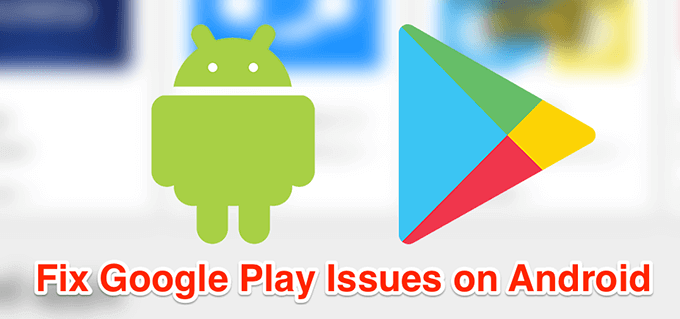
Come risolvere l'arresto dei servizi di Google Play
Se ricevi costantemente un messaggio che dice che i servizi continuano ad arrestarsi, questi metodi lo risolveranno per te.
Riavvia il dispositivo
Quando si verifica un problema come l'arresto dei servizi di Google Play, il primo e il la cosa di base che dovresti provare è riavviare il dispositivo. Il riavvio risolve molti problemi e problemi minori comuni sul telefono e dovresti provarlo.
Quando il telefono si riavvia, non dovresti più avere problemi.
Aggiorna l'app Play Store
Come le altre tue app, anche l'app Google Play Store deve essere aggiornata per garantire un'esperienza ottimizzata e priva di bug. La maggior parte delle volte l'app installerà gli aggiornamenti da sola. Tuttavia, puoi eseguire un controllo di aggiornamento manuale e vedere se ci sono aggiornamenti da installare.
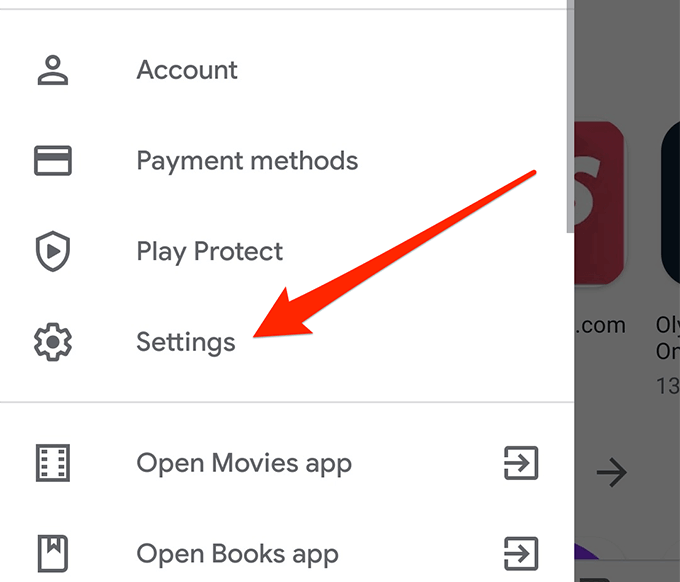
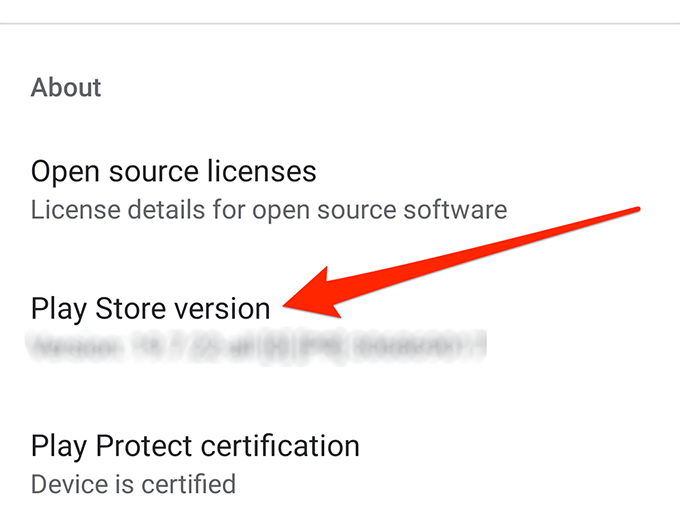
Elimina dati e cache dei servizi Google Play
I servizi di Google Play conservano i dati e i file di cache sul dispositivo. Quando c'è un problema con il servizio, puoi prova a rimuovere questi file e vedere se risolve il problema.
Dovrebbe risolvere il problema se fosse stato causato da un file di cache.
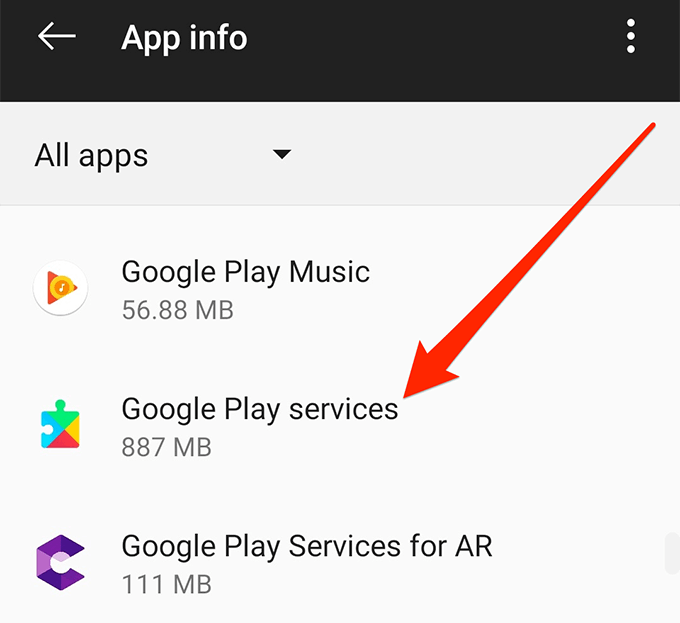
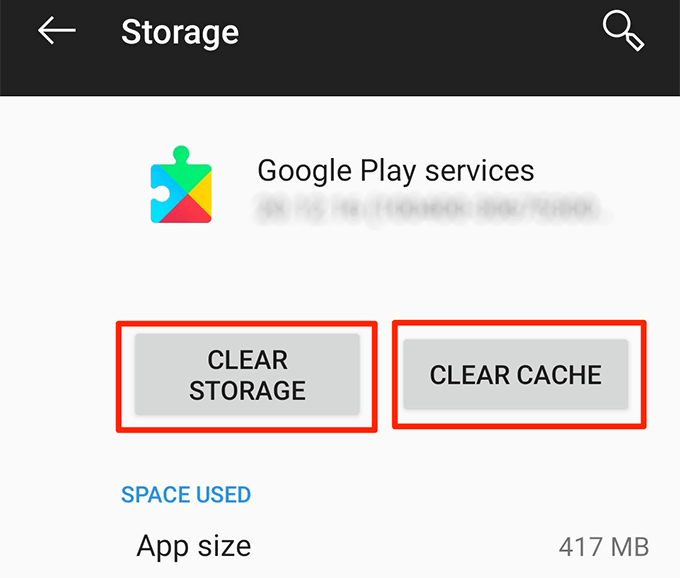
Ripristina Aggiornamenti servizi Play Store
Gli aggiornamenti delle app normalmente risolvono i problemi esistenti sul dispositivo, ma a volte sono la causa di un problema. In questi casi, rollback degli aggiornamenti è la cosa migliore che puoi fare. Ti riporterà alla versione funzionante dei servizi di Google Play sul tuo telefono.
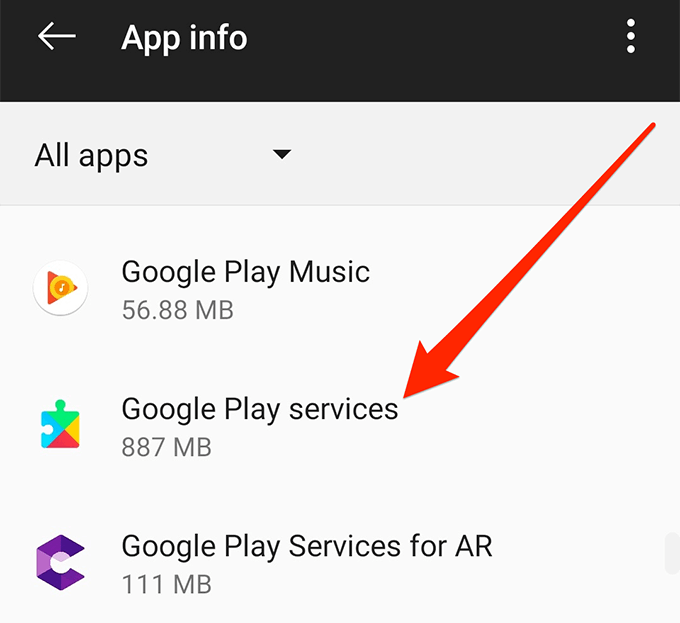
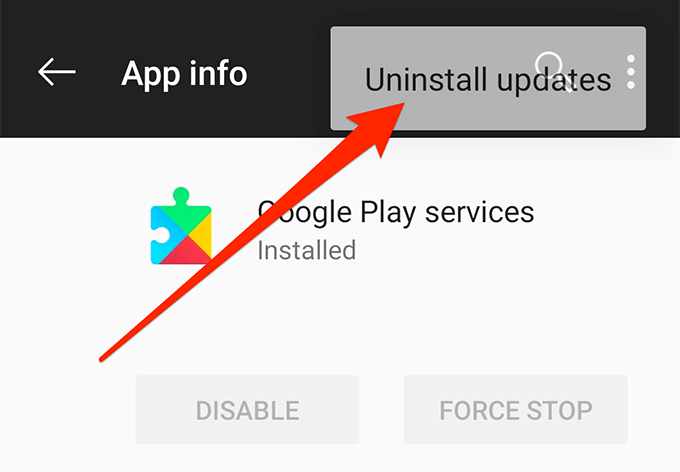
How To Risolvi uno schermo bianco del Google Play Store
Se lo schermo del Play Store diventa tutto bianco e non mostra alcun menu, è probabile che queste soluzioni lo risolvano per te.
Attiva l'opzione Modalità aereo
L'attivazione di modalità aereo disconnette il dispositivo dalla maggior parte delle connessioni come WiFi e dati cellulari. Vale la pena attivare l'opzione per impedire temporaneamente a Google Play Store di recuperare nuovi dati e questo potrebbe risolvere il problema dello schermo bianco sul telefono.
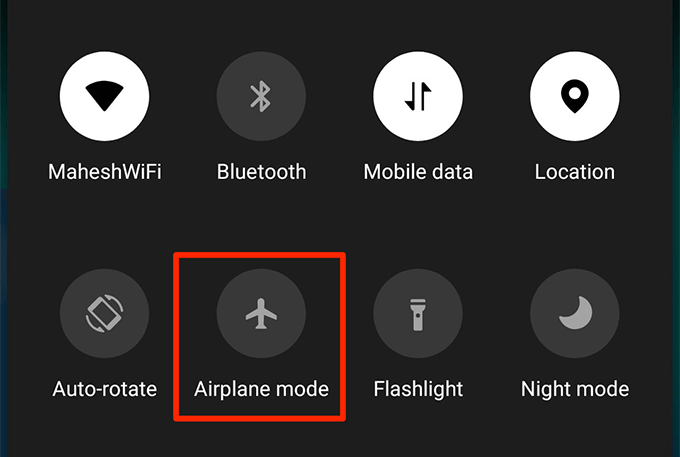
Passa a dati cellulare o WiFi
Un possibile motivo per cui hai il problema dello schermo bianco di Google Play Store è che il tuo piano dati WiFi o cellulare non funziona correttamente. Il Play Store non riesce a caricare alcun dato e quindi non ha altra scelta che mostrare una schermata bianca.
Puoi risolverlo cambiando il tuo mezzo di connessione Internet.
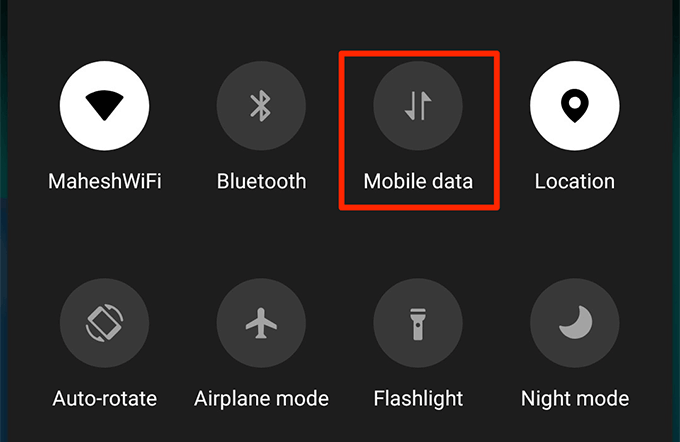
Cancella dati e cache per il Play Store
Come molte altre app, il Play Store conserva i suoi file di archiviazione e cache nella memoria del telefono. Se questi file vengono accumulati in un numero elevato, dovresti considerare di rimuoverli per vedere se ciò risolve il problema sul tuo telefono. Ciò non dovrebbe influire sul modo in cui l'app funziona sul tuo dispositivo.
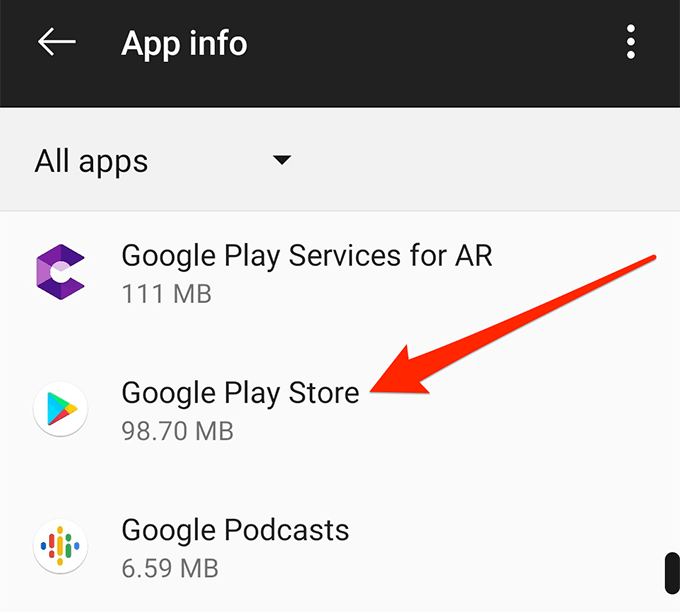
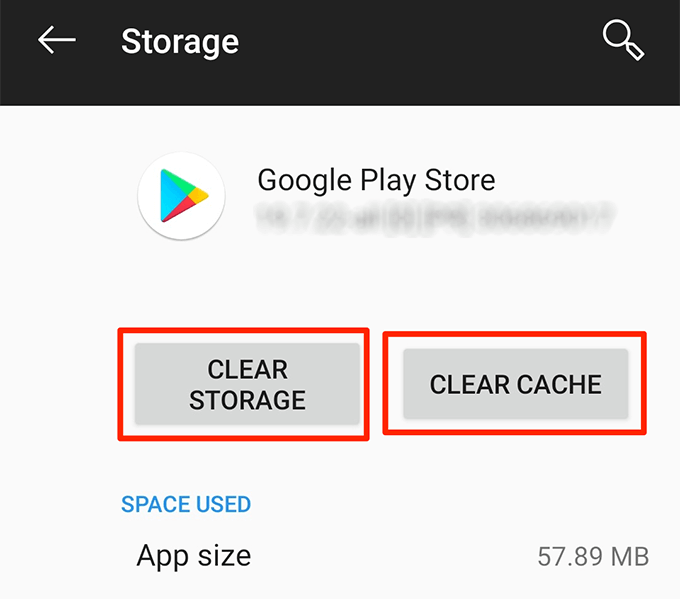
Abilita utilizzo dei dati in background
A volte il Play Store deve eseguire le sue attività interne in background. Richiede una connessione Internet attiva e un'opzione abilitata nelle Impostazioni per farlo.
Puoi abilitare quell'opzione come segue.
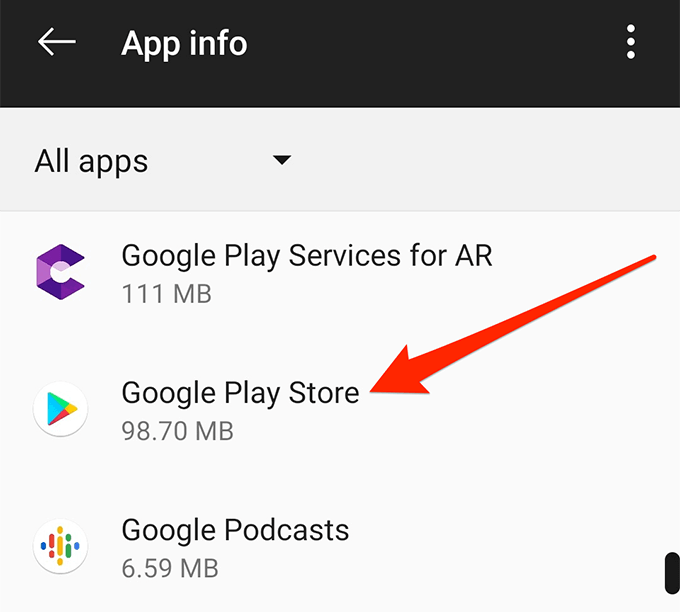


Come risolvere i problemi con Google Play Giochi
Non ci sono molti problemi con Giocare. Ma se stai affrontando qualcuno, questi sono i metodi da utilizzare per risolvere i problemi di Google Play con i giochi.
Rimuovi dati e cache per i giochi di gioco
La rimozione di dati e file di cache per Play Games molto probabilmente risolverà eventuali problemi con esso sul tuo dispositivo. L'app creerà quindi nuove versioni di questi file che probabilmente non avranno alcun problema in essi.
Tieni presente che ciò non influirà sui tuoi giochi o su qualsiasi cosa con il servizio.
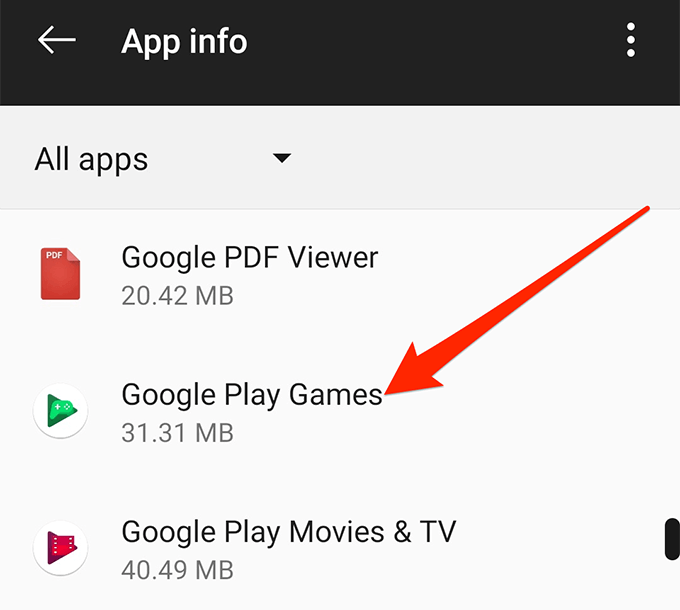
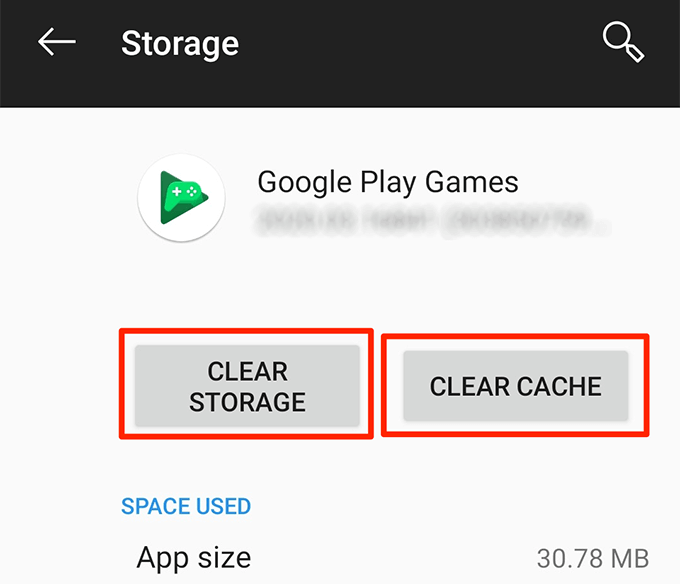
Reinstalla Google Play Giochi sul tuo dispositivo
Se la cancellazione dei dati dell'app e i file della cache non funzionavano per puoi provare a rimuovere l'intera app e a reinstallarla dal Play Store. Ciò dovrebbe risolvere la maggior parte dei problemi poiché otterrai una nuova versione dell'app.
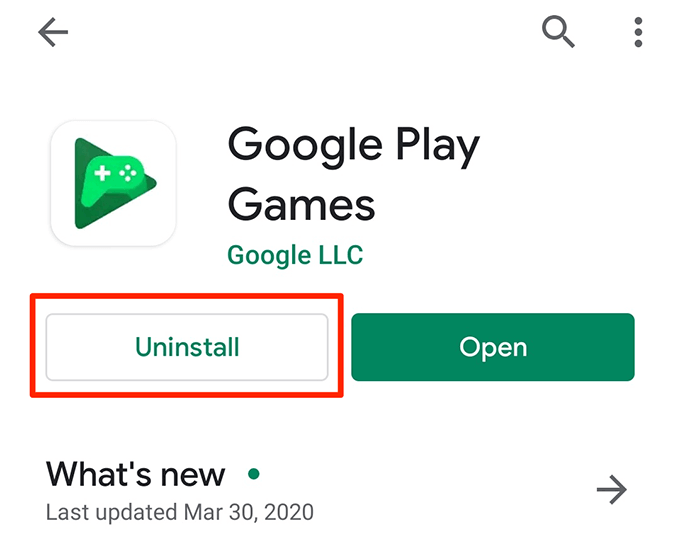
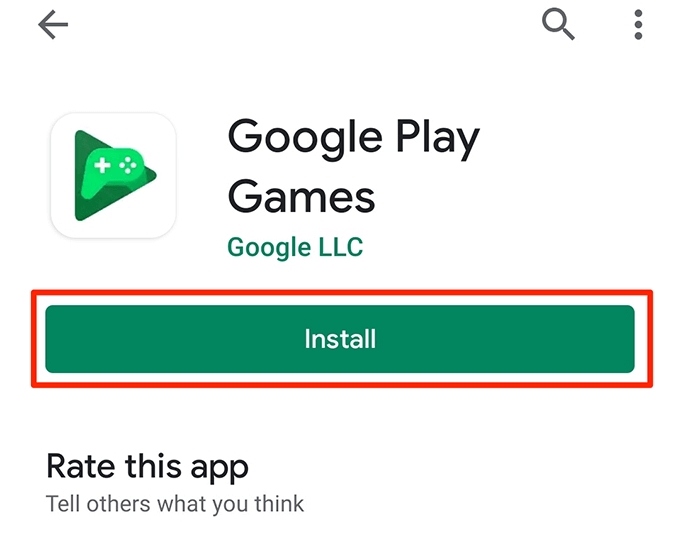
Come risolvere Google Play Music
La maggior parte dei problemi di Play Music non sono in realtà problemi ma sono funzionalità fornite dagli sviluppatori. L'attivazione o la disattivazione dovrebbe risolvere il problema di Google Play che stai affrontando.
Cancella cache per Google Play Music
Alcuni dei problemi con Google Play Music sono il risultato di file cache indesiderati e la rimozione di questi file probabilmente risolverà eventuali problemi con l'app. In questo modo non rimuoverai nulla dalla tua libreria né causerai altri problemi sul tuo telefono.
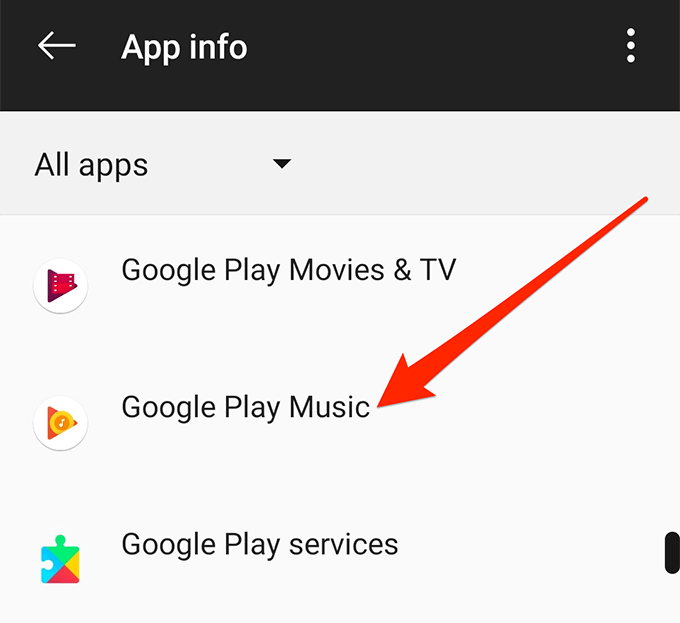
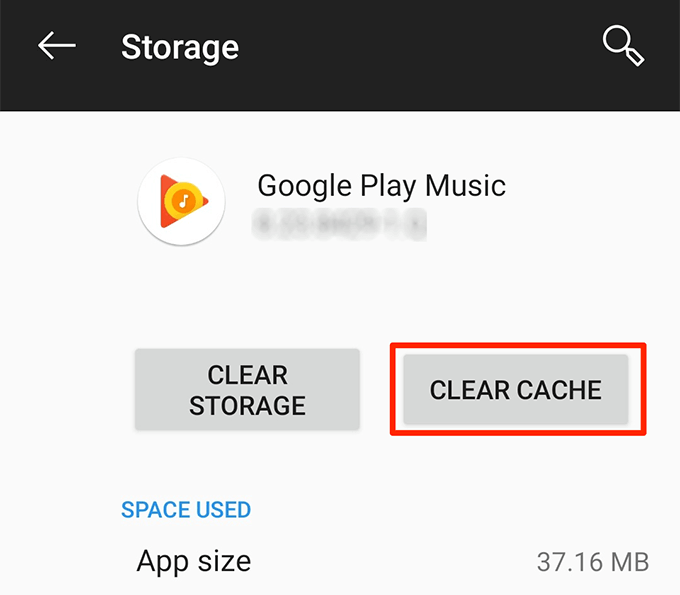
Non caricare più di quello che ti è permesso
Se non lo sai già, Google Play Music ti consente di memorizzare fino a 50.000 brani nel tuo account. Se riscontri problemi durante il caricamento di nuovi brani, potresti voler verificare se hai superato il limite consentito.
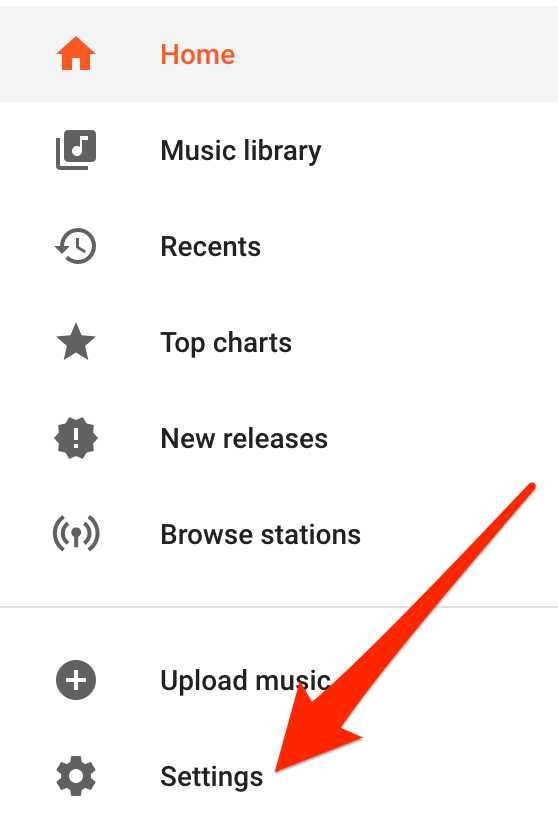
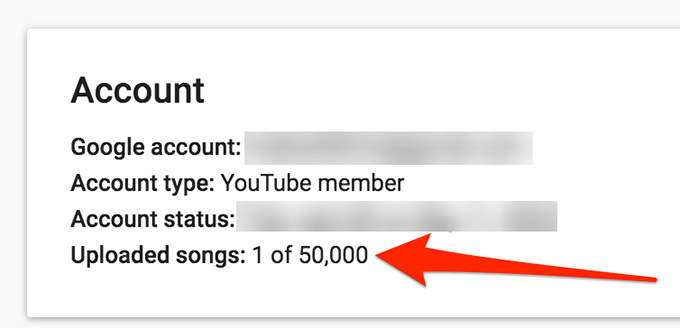
Carica solo formati musicali compatibili
Google Play Music non supporta il caricamento di tutti i formati musicali disponibili. Se hai problemi a caricare uno o più file musicali, probabilmente stai caricando i formati incompatibili.
Attualmente supporta i seguenti formati per il caricamento:
Vi sono alcune condizioni su quale formato è possibile caricare da quale dispositivo che è possibile trovare su il loro sito.
Correggi i brani mancanti aggiornando l'app
Alcuni utenti lamentano che i brani caricati non sono presenti nell'app. Se anche tu non riesci a trovare i brani nella tua libreria che sai di aver caricato, l'aggiornamento dell'app dovrebbe risolvere il problema per te.
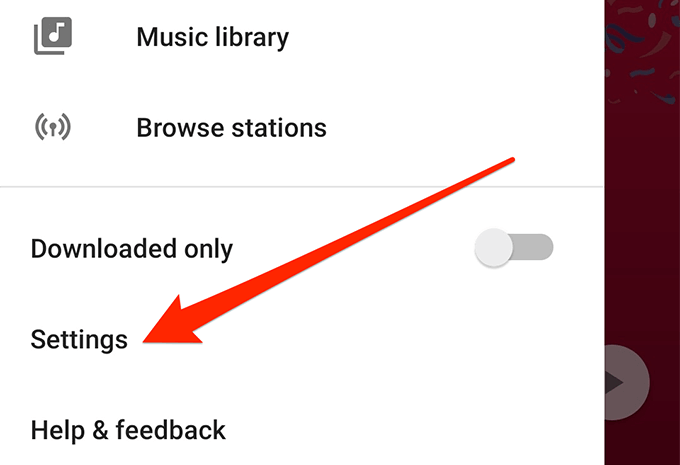
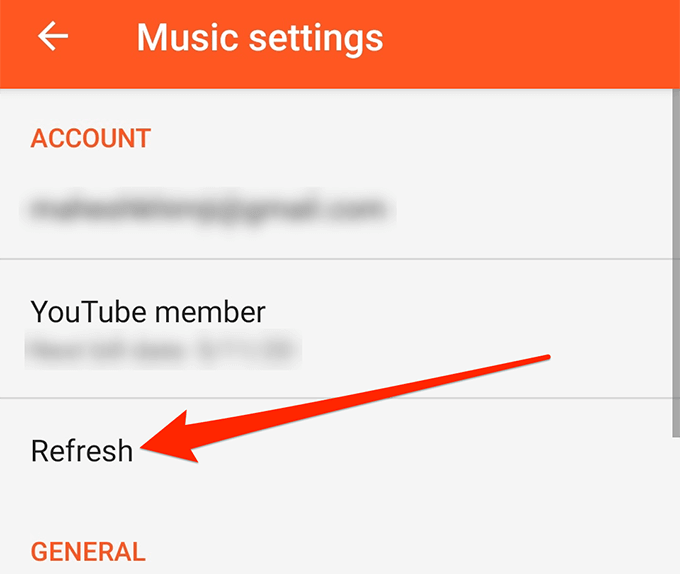
Disabilita l'opzione di streaming WiFi
Per aiutarti a salvare i dati del tuo telefono, Play Music viene fornito con un'opzione che trasmette la tua musica in streaming solo se sei connesso a una rete WiFi . Ciò significa che l'app non ti consentirà di eseguire lo streaming dei tuoi file se sei sui tuoi dati mobili.
Puoi risolverlo disabilitando l'opzione nelle impostazioni.
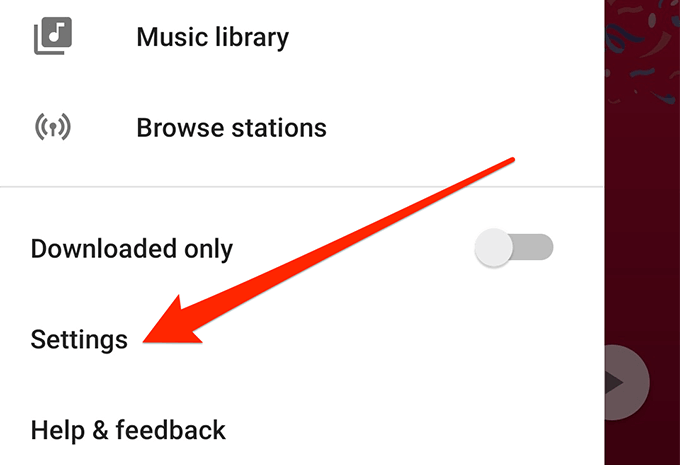
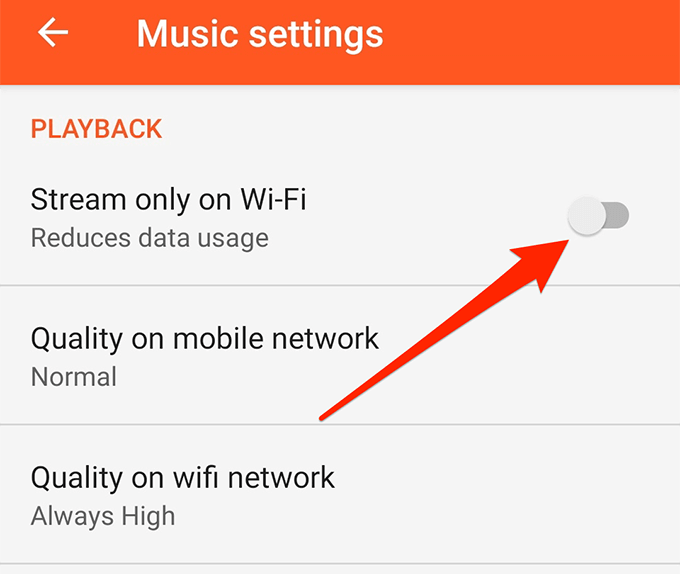
Le utility di Google Play sono alcuni degli strumenti utili che puoi utilizzare sui tuoi dispositivi, ma spesso sono la ragione per cui hai così tanti problemi sul tuo telefono. Fortunatamente, ci sono cose che puoi fare per sbarazzarsi di questi problemi dal telefono.
Quale problema con Google Play ti ha disturbato di più sul tuo telefono? Come hai risolto il tuo problema con Google Play? Facci sapere nei commenti qui sotto.